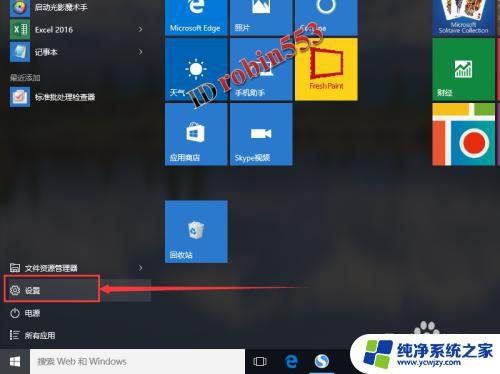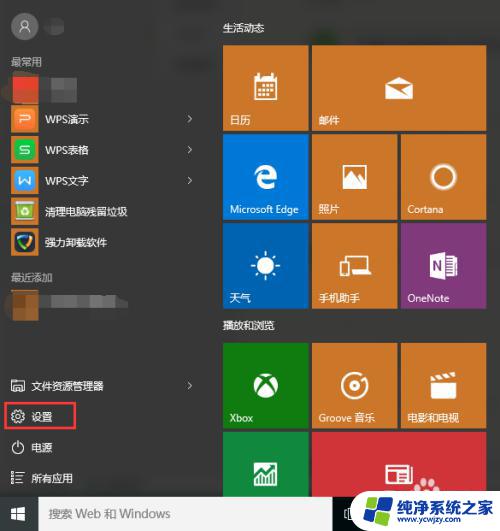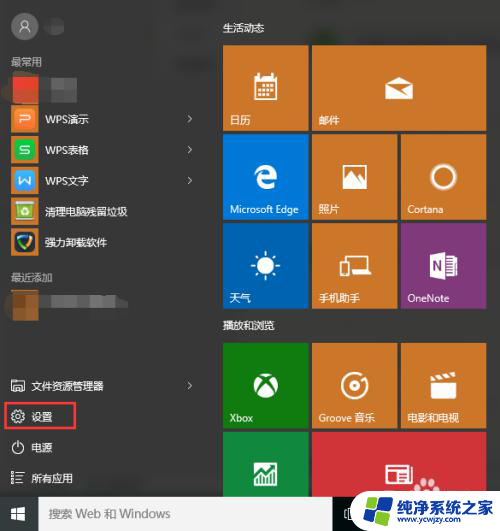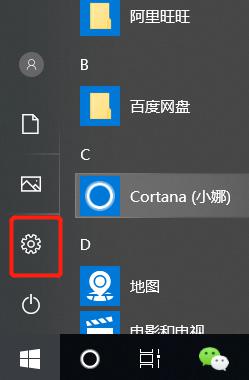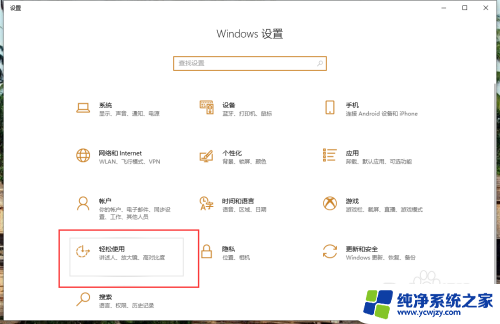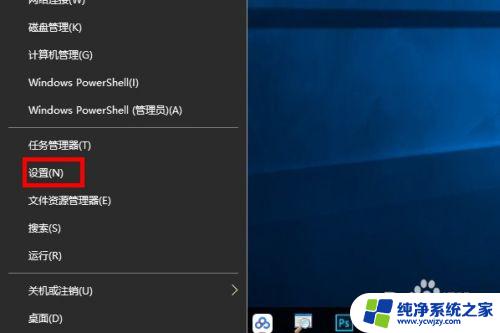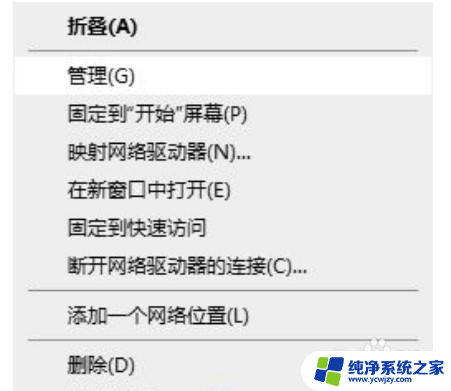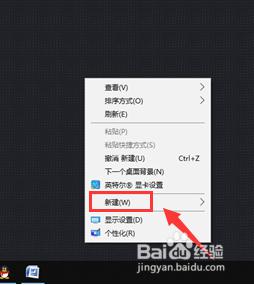电脑键盘在哪里打开 如何在Win10系统中打开屏幕键盘
更新时间:2023-12-28 09:03:14作者:jiang
在现代社会电脑键盘已经成为我们生活中不可或缺的一部分,无论是工作、学习还是娱乐,我们都离不开键盘的帮助。有时我们可能会遇到一些特殊情况,例如键盘损坏或者需要使用触摸屏来操作电脑。针对这些情况,Win10系统提供了一个非常实用的功能 - 屏幕键盘。通过屏幕键盘,我们可以在没有物理键盘的情况下仍然能够顺利地操作电脑。你知道如何在Win10系统中打开屏幕键盘吗?接下来我们将为您详细介绍如何打开屏幕键盘的方法。
方法如下:
1.点击桌面左下角的Win图标,然后点击“设置”选项。
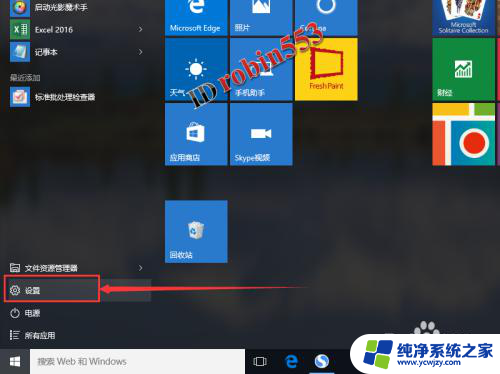
2.打开设置窗口后,点击“轻松使用”图标。

3.打开轻松使用页面后,点击左侧的“键盘”选项卡。
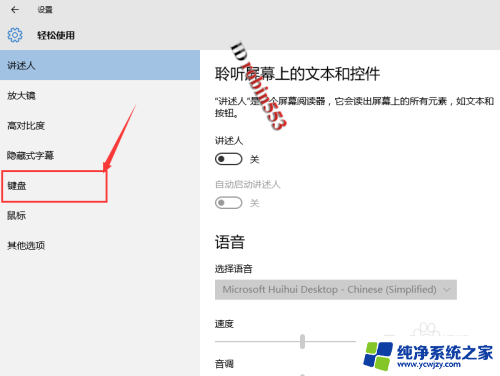
4.进入键盘选项卡后,点击“打开屏幕键盘”选项的开关至开的位置。
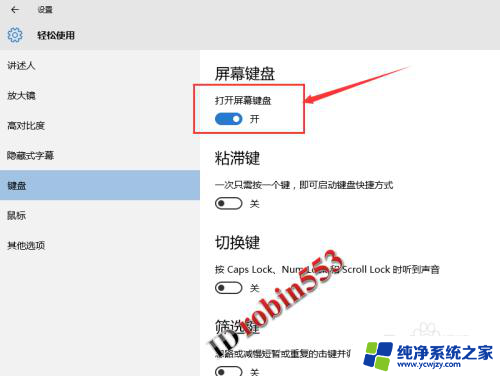
5.接下来就可以看到屏幕上出现了屏幕键盘,然后就可以鼠标点击使用。
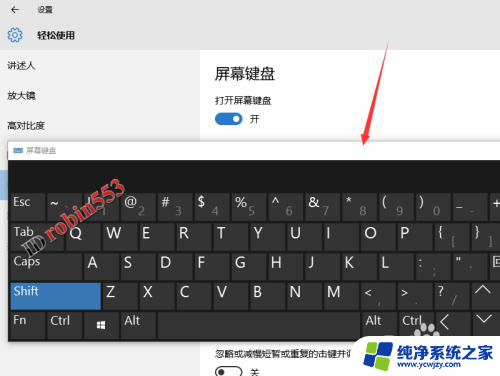
以上是电脑键盘打开的方法,如果您遇到此问题,可以按照以上步骤解决,希望对大家有所帮助。